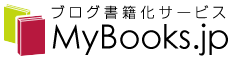ユーザー登録・ログインについて
はじめてのご利用の際には新規ユーザー登録が必要です。
メールアドレスとパスワードのみの簡単な登録です。
新規ユーザー登録は、MyBooks.jpから送信される登録確認メールに記載される
URLをクリックして、登録完了になります。登録完了するまでは、ご利用できません。
お客様が受信可能なメールアドレスを半角で正しく入力してください。
また、ご利用の都度、ログインが必要になります。
※登録についての注意もご確認ください(→メールアドレスの登録についての注意)
MyBooks.jpでは、PDF作成完了通知、ご注文完了通知、その他ユーザーサポートなどを行う目的で、
新規ユーザー登録時にお客様のメールアドレスとパスワードをご登録いただいております。
ご登録いただくメールアドレスについては、以下をご確認の上、登録を行ってください。
- 必ず受信可能なメールアドレスを登録してください
ブログの記事データにはプライベートな記事など、個人を特定する可能性のある内容が含まれます。
このため、第三者と共有しているメールアドレスなど、他人が利用可能なメールアドレスは登録しないでください。 - メールアドレスの入力間違いにご注意下さい
登録時にメールアドレスを間違えて登録すると、その後のMyBooks.jpからのメールを受信することができません。
正しいメールアドレスを入力してください。 - 迷惑メール自動振り分け設定をご確認ください
MyBooks.jpからのメールが受信できないというお問合せをいただきます。
受信時に、お客様のメールソフトや、お客様がご利用のメールサーバ上で、迷惑メールとして自動振り分けされている可能性があります。
ご利用のメールソフトの設定内容や、迷惑メールフォルダをご確認ください。 - できるだけパソコンで確認できるメールアドレスをご登録ください
通常利用されているメールアドレスをご登録いただくのが一番ですが、
パソコン以外で受信される場合、メールからサイトを開くことができず不便なこともございます。 - 携帯のメールアドレスをご登録の場合
もし、携帯のメールアドレス(携帯電話会社、PHS会社等のメールアドレス)をご登録の場合、受信拒否設定をされていると登録できない可能性があります。また、ドメイン指定をされている場合は「@mybooks.jp」をご登録ください。
新規ユーザー登録、ログインについて以下の問題がある場合は、
以下をご確認ください。
- 新規ユーザー登録の際に、「すでに登録済です」と表示されて登録ができない。
- ログインしようとしても、「新規登録を行ってください」と表示されてログインできない。
- その他、新規ユーザー登録、ログインに関するトラブル。
■対処方法
- ユーザー登録が完了していないためにログインができない場合があります。
MyBooks.jpから新規ユーザー登録確認のメールが送信されますので、メールに記載のURLをクリックして、新規ユーザー登録を完了させてください。
※ユーザー登録の確認メールは、ご本人様確認のほかにメール受信のチェックも兼ねています。登録確認メールが見つからない場合は、ゴミ箱や迷惑メールフォルダもご確認ください。 - ユーザー登録から48時間以上経過している場合は、登録を完了することができません。(お問い合わせまでご連絡ください)
- MyBooks.jpはクッキーを利用します。ご利用のブラウザがクッキーを受け取らない設定になっている場合は、正しくご利用いただくことができない場合があります。
必ず「クッキーを受け取る」に設定変更してからご利用ください。 - 一度ブラウザを閉じて、もう一度試みてください。
- 一度ブラウザのクッキーやキャッシュファイルを削除して、もう一度試みてください。
- 登録したメールアドレス、パスワードの入力間違いの可能性もあります。
また、必ず半角で入力してください。
はい。可能です。
「会員メニュー」内の「個人設定」メニューから変更手続きを行ってください。
パスワードを忘れてしまった場合は、パスワードを一度リセットする必要があります。
ログイン画面に表示されている「パスワードを忘れた方は、こちら」をクリックし、登録済みのメールアドレスを入力して「送信」ボタンをクリックしてください。
パスワードをメールで送信しますので、メールをご確認ください。
※パスワードの変更は、「会員メニュー」内の「個人設定」メニューから行えます。
MyBooks.jpの退会は、以下の手順で行ってください。
- 会員メニューの「個人設定」をクリック
- タブの中から「退会」をクリック
- 「同意」して、「退会します」をクリックしてください。
以上で、退会手続きは完了です。
※よろしければ退会手続完了前に、退会理由をお聞かせください。
再度ご利用になる場合は、新たにユーザー登録を行ってください。
※同じメールアドレスはご利用いただけません。
※退会前に作成した以前のブックデータを見たり、移行させることはできません。
利用方法について
お客様のブログ記事を、印刷・製本して1冊からお届けするサービスです。
はじめてご利用の方は、以下をご参照ください。
⇒ご利用手順
印刷・製本のご注文の前に、本の印刷データとなるPDFファイルを、お客様ご自身にて作成して頂きます。
PDFファイルの作成時に各設定を行うことで、ご希望のPDFファイルを作成することが可能です。
また文章の修正や追加・削除といった編集作業も自由に行うことができます。
PDFファイルの作成は何度でも無料でおこなえます。
作成したPDFファイルをダウンロードしてよく確認したら、印刷・製本のご注文をいただければ、
1冊からお届けいたします。
MyBooks.jpをご利用できるブログサービスには制限がありますので、事前にお客様のブログが
MyBooks.jpを利用可能かどうか、ご確認ください。
MyBooks.jpと提携しているブログサービス、または、記事をMT形式のファイルに出力(エクスポート)
可能なブログサービスをご利用の場合に、MyBooks.jpをご利用可能です。
MyBooks.jpはWindowsやMacintoshなどのインターネットに接続した以下の条件を満たす
パソコンであればどなたでもご利用可能です。
携帯電話やモバイル端末からのご利用は推奨しておりません。
■ご利用ブラウザについて
- Chrome、Firefox、Safari などのインターネット・ブラウザでご利用ください。
- InternetExplorer をご利用の場合、表紙画像の変更が画面上反映されない(変更自体は行われています)など一部画面表示に不具合が出る場合があります。順次対応を行っていきますが、対応完了までの間は Chrome や Safari など他のブラウザをお試しください。
また、記事編集の画像サイズの縮小時に等倍でおこなうことが困難です。 - InternetExplorer11をご利用の場合、記事編集のHTML表示や画像の縮小など一部機能が使えません。ご了承ください。
- ご利用のブラウザは常に最新のバージョンでご利用いただくことを推奨します。
古いバージョンをご利用の場合、一部正しく表示されない場合があります。あらかじめご了承ください。
■クッキー・JavaScriptについて
- MyBooks.jpサイトは、お客様の使いやすさ向上のため、「クッキー」および「JavaScript」を利用しています。
- ご利用のブラウザで、これらを「オフ」「利用しない」などに設定している場合は、MyBooks.jpは正しく動作しません。必ず、「オン」「利用する」に設定してご利用ください。
また、ご利用のブラウザのバージョンが古い場合は、正しく動作しない場合があります。 - Safari(Win / Mac)はあらかじめ、設定>セキュリティにて、クッキーを「常に受け入れる」に設定してください。
「訪問したページのサーバーからのみ受け入れる」では正しく動作しません。
【動作がおかしいと思ったら】
正しく操作しているのに、「うまく文字が入力できない」、「ボタンをクリックしても反応がない」など操作がうまくいかない場合は、ご利用のブラウザに原因がある場合があります。
以下の確認をすることで解決する場合があります。参考にしてみてください。
・ご利用のブラウザのクッキーを削除してみる。
※削除方法はブラウザによって異なりますが、ブラウザメニューの「設定」「オプション」などをご確認ください。
※クッキーを削除すると、他のサイトのご利用情報なども削除されます。ご了承ください。
・ご利用のブラウザのキャッシュ(インターネット一時ファイル)を削除してみる。
※削除方法はブラウザによってことなりますが、ブラウザメニューの「設定」「オプション」などをご確認ください。
※キャッシュを削除すると、他のサイトのご利用情報なども削除されます。ご了承ください。
・ご利用のブラウザのセキュリティレベルを下げる。
※通常のブラウザのセキュリティ設定は「中」「中高」などに設定されていますが、「高」などセキュリティレベルを高くした場合は、MyBooks.jpのサイトが正しく動作しない場合があります。
※セキュリティレベルを下げると、悪意のあるソフトウェアやウィルスの感染する恐れもありますので、設定変更はご自身の判断と責任で行ってください。
■PDF(仕上がり見本)について
- 印刷用データはPDFファイルでご提供します。PDFファイルの閲覧には、PDF閲覧用ソフト「Adobe Reader」(無料)があらかじめ、パソコンにインストールされている必要があります。
お持ちでない場合はご自分でインストールしてください。 - Adobe Readerは常に最新バージョンをご利用ください。古いバージョンでは、印刷用データ(PDFファイル)がダウンロードできなかったり、正しく閲覧できない場合があります。
| 最新版のAdobe Readerは以下から入手可能です。 http://www.adobe.com/jp/products/acrobat/readstep2.html |
いいえ。お客様のブログ画面のデザイン(スキンなど)は反映されません。
MyBooks.jpは、MTファイル(Movabletype)というブログの標準フォーマットを読み込んでPDFファイルを自動生成します。
MTファイルでは、ブログ(記事)のタイトル、投稿者、本文、投稿時間、コメント情報、トラックバック情報、画像情報などの基本情報をサポートします。
しかし、個々のブログサービスが提供する画面デザイン(スキン)や、本文や写真画像のレイアウト情報、装飾文字、ブログ標準以外の絵文字などの情報はサポートしておりません。
※ブログからMyBooks.jpへ移行した直後の設定で「ブログの文字・画像などのスタイル」を「取り込む」設定にした場合、文字や画像のスタイルの一部が取り込まれる可能性があります。
※ブログ標準の絵文字や写真などの画像でも場合によっては表示されない可能性があります。ご注意ください。
従って、お客様がご利用のブログサービス上でリッチな表現の記事作成が出来たとしても、MTファイルに出力した時点で、そのような装飾情報は出力されないため、ブログ画面のレイアウトと、作成されたPDFファイルを比較すると、シンプルな表現になってしまう場合があります。
お客様には、この点をご理解の上、MyBooks.jpをご利用いただきますよう、何卒お願い申し上げます。
MTファイルの詳細については、以下をご確認ください。
http://www.sixapart.jp/movabletype/manual/3.3/f_import_format/
はい。MacOS でもご利用いただけます。
ただし、OSのバージョンの違いや、ブラウザの種別やバージョンの違いについての動作保証は行っておりません。
あらかじめご了承いただきますようお願い致します。
MyBooks.jpはMT形式のファイルのみ受け付けることができます。
お客様がご利用のブログサービスが、MT(Movabletype)形式への出力(エクスポート)に対応しているかどうかご確認ください。
対応状況がわからない場合は、ご利用のブログサービスまで直接お問合せください。
※MyBooks.jpと提携しているブログは、エクスポートできなくても利用が可能です。
(→MyBooks.jpを利用可能なサービス一覧)
いいえ。MyBooks.jpで作成された仕上り見本PDFファイルのみ製本可能です。
※確認用としてMyBooks.jpからダウンロードしたPDFファイルも対象になりません。
ご注意ください。
仕上り見本PDFファイルは編集状態に戻さず完成した本のままであれば、一定期間はMyBooks.jpで保持いたします。印刷可能な状態で保持されていますが、必ずしも印刷製本できるわけではありません。ご了承ください。
状況によっては、再度仕上り見本PDFファイルの作成をお願いする場合があります。
また、期間を経たデータは予告なく削除する場合があります。
「プライベート」モードに書かれた記事は、MyBooks.jpに記事を読み込むことができないため、仕上り見本(本)には反映されません。
ご利用の際にはご注意いただきますようお願いいたします。
以下のブログサービスをご利用のお客様は、MyBooks.jpをご利用いただくことが可能です。
利用できるブログサービス:MyBooks.jpをご利用可能なブログサービス一覧
上記以外のブログサービスでも、MT形式(Movabletype)の書き出し(エクスポート)をサポートしているブログサービスであれば、MyBooks.jpをご利用いただけます。
各ブログサービスがサポートしているMT形式の仕様についてのお問合せには、MyBooks.jpでは回答いたしかねます。各ブログサービスまで直接お問合せください。
MT形式の情報はSixApart株式会社より提供しています。こちらをご確認ください。
MT形式への出力は、まず以下の点をご確認ください。
- ご利用のブログサービスは、MT形式での出力機能をサポートしていますか?
MT形式での出力に対応していることをMyBooks.jp事務局で確認しているブログサービスは以下です。MT対応ブログサービス
MT形式への出力をサポートしていないブログをご利用の場合は、大変申し訳ございませんが、MyBooks.jpをご利用いただくことは出来ません。 - 上記でMT形式の出力に対応していることを確認したら、次に、MT形式への出力方法をご確認ください。出力方法は、各ブログサービスによって手順や制限事項などの違いがあります。ブログの「ヘルプページ」や「よくある質問」などをご確認ください。わからない場合は、各ブログサービスまで直接お問合せいただきますようお願いします。
いくつかのブログサービスについては、以下で手順をご紹介しています。各ブログからデータをエクスポートするには?
(各ブログサービスの仕様変更などにより実際の手順とは異なる場合があります。また、ブログの仕様によっては画像が入らない可能性もあります。ご了承ください) - 以下のブログサービスをご利用の場合は、MyBooks.jpと提携しているため、MT形式への出力の必要はありません。
- アメーバブログ
- すくパラ倶楽部
- 花嫁カフェ
- つなビィ
- Biglobeウェブリブログ
- easy my web
- exciteブログ
- gooブログ(有料サービスのみ)
- livedoor Blog
- SSブログ
- Seesaaブログ
- teacup.
- ベビカムブログ
- Pigeon.infoブログ
- はてなブログ
MyBooks.jpは、以下のブログなどでエクスポート可能なMT形式に対応しています。
(MyBooks.jpと提携しているブログからMT形式データをエクスポートする必要はありません)
以下のデータエクスポートの方法にしたがってMT形式のファイルをエクスポートしてください。
エクスポートしたMTファイルは、MyBooks.jpにログインした後、「新しく作る」から「ブログデータのアップロード(MT形式)」を選択してアップロードを行ってください。
MTファイルフォーマットはシックス・アパート株式会社が提供するMovable Typeがサポートするファイル形式です。詳しくは以下を参照してください。
http://www.sixapart.jp/movabletype/manual/3.3/f_import_format/
- MovableType
※MovableTypeのバージョンやカスタマイズの状況により、以下の説明と異なる場合もあります。- ご自分のブログサイトにログインします。
- 「ブログ」タブをクリックします。
- ブログ一覧が表示されますので、データをエクスポートしたいブログを選びます。
- 画面右側に表示されるメニューの「管理」→「エントリーの読み込み/書き出し」をクリックします。
- 表示された画面の一番下にある「TypePadブログ….のエントリーを書き出す」のリンクに対して以下のように操作します。
- 右クリックして「対象をファイルに保存」を選んでエクスポートするデータを保存します。
- optionキーを押しながら、または右クリックしてください。
- TypePad
- ご自分のブログサイトにログインします。
- ブログ一覧が表示されますので、データをエクスポートしたいブログを選びます。
- 画面左側に表示されるメニューの「ユーティリティー」→「読み込み/書き出し」をクリックします。
- 表示された画面の下部にある「エントリーを書き出す」の「….Weblog からエントリーを書き出す」のリンクに対して以下のように操作します。
- 右クリックして「対象をファイルに保存」を選んでエクスポートするデータを保存します。
- optionキーを押しながら、または右クリックしてください。
- はてなダイアリー
- ご自分のブログサイトにログインします。
- 右上の「管理」をクリックします。
- 管理画面、左メニューの「インポート/エクスポート」を選択します。
- Movable Type形式 ダウンロードをクリックします。
- 画面上にMT形式テキストが表示されるので、フラウザーの「ファイル」、「名前を付けて保存」でファイルを保存してください。
- ココログ
- ご自分のブログサイトにログインします。
- 「ブログ」タブをクリックします。
- ブログ一覧が表示されますので、データをエクスポートしたいブログを選びます。
- 画面右側に表示される「便利メニュー」の「記事の読み込み/書き出し」をクリックします。
- 表示された画面の一番下にある「ブログ「….」の記事を書き出す」のリンクに対して以下のように操作します。
- 右クリックして「対象をファイルに保存」を選んでエクスポートするデータを保存します。
- optionキーを押しながら、または右クリックしてください。
MyBooks.jpにアップロードしてPDFファイルを作成するためには、必ずMT形式(Movabletype)のファイルをアップロードしてください。
テキストファイルやPDFファイル、Microsoft Wordやその他の形式のファイルをアップロードしても、エラーになります。
また、お客様がご利用のブログサービス上で出力されたMTファイルを、お客様ご自身で編集しないでください。必要なタグ情報やファイル構造が壊れてしまう原因になり、PDFファイルを正しく作成できなくなってしまう恐れがあります。
記事の編集が必要な場合は、ブログ上で再編集していただき、新たなMTファイルを出力していただくか。MyBooks.jpにて編集をおこなってください。
(MyBooks.jpで編集した内容はブログには反映されません)
製本のためには、仕上がり見本(PDFファイル)作成時にブログサイトの記事データが必要になります。
仕上がり見本の作成が完了した後であれば、ブログ記事を削除したりブログサービスを退会しても製本に影響はございません。
しかし、MyBooks.jpでの製本工程時や完成品になんらかの問題があった場合に、問題解決のためにブログを確認させていただく場合があります。したがって、本がお客様のお手元に届くまでは、ブログを退会しないことをお奨めいたします。
(記事を削除したり退会する場合、なんらかの問題があっても再作成できない可能性があります。退会等をされる場合は、以上のことをご理解ご了承いただいたうえでおこなってください。)
なお、ブログ退会はお客様ご自身の責任で行ってください。
ご利用のブログサービスとMyBooks.jpはブログ製本サービスの範囲でのみの連携であり、お客様のブログ記事データについては、いかなる責任と義務も持ちません。
MyBooks.jpをご利用いただくためには、あなたが利用しているブログが、
以下の条件を満たしている必要があります。
- MyBooks.jpに対応しているブログサービス
- MyBooks.jpには対応していないが、ブログデータをMT形式で出力して保存することが可能
- お客様がご利用のブログからブログデータを出力(エクスポート)する方法については、各ブログサービスが提供するヘルプやFAQ(よくある質問)をご参照ください。
- ブログデータのエクスポート(出力)方法がわからない場合は、直接ブログサービスまでお問合せください。
MyBooks.jpと連携している以下のブログ・サービスをご利用のお客様は、ブログの設定メニューの中に「MyBooksへ」といったリンクメニューがあります。必ずこのメニューからご利用ください。
| 1:MyBooks.jpに対応しています | 2:対応していないがMT形式の出力が可能 |
| ・ベビカム | ・ココログ |
| ・teacup. | ・MovableType |
| ・はてなブログ | ・TypePad |
| ・つなビィ | ・FC2 |
| ・livedoor Blog | |
| ・BIGLOBE ウェブリブログ | |
| ・すくパラ倶楽部 | |
| ・アメブロ(アメブロde本) | |
| ・ゼクシィnet「花嫁カフェ」 | |
| ・SSブログ | |
| ・pigeon.info ブログ | |
| ・Seesaaブログ | |
| ・gooブログ (有料ユーザー) | |
| ・エキサイトブログ | |
| ・easy my web |
ご自分のブログが無くても、作品をつくることは可能です。
MyBooks.jp にログインした後、「新しく作る」をクリックしてください。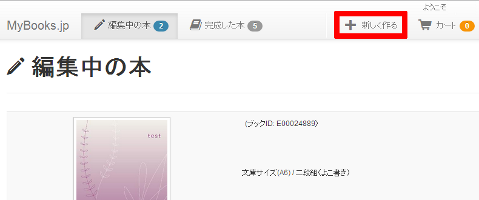
「ゼロからつくる」をクリックすれば、新規に作品を作り始めることができます。
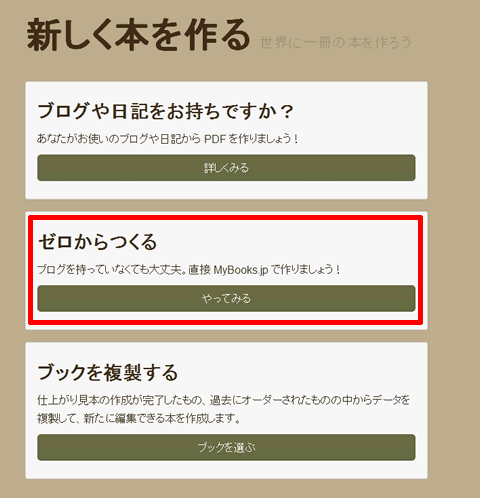
ご利用には、ユーザ登録(無料)が必要です。(→利用にはユーザー登録が必要ですか?)
※ゼロから作成の場合、ブログからの作成とは異なる箇所があります。
・ブログのように日付は入りません。
・日付ごとや写真前後での改ページ設定はありません。
・コメントやトラックバックは入りません。
・カテゴリーは章として表記されます。
※画像、写真の挿入をしたい場合、Mybooks.jpでは画像のアップロードを用意していません。
写真共有サービスやブログなどにあらかじめアップしていただき、そのURLを「画像の挿入」に貼付けてください。
編集期限は3ヶ月間としています。
もし、3ヶ月の期限内に編集が完了できない場合は、期限内に「お問い合わせ」までご相談ください。
※期限が切れて長期間放置されていたブックデータの復活は、原則としておこなっておりません。
記事編集で画像サイズを変更しても反映されない場合は以下のことが考えられます。
- Internet Explorer 11を使用している場合
- 画像のサイズ大きく、サイズ変更が反映されるまで達していない
- 編集パレットの「画像の挿入/編集」の寸法指定で片方のみに数値を入れた場合
● Internet Explorer 11をご利用の場合
記事編集にて問題が発生する可能性があります。ご利用のブラウザがInternet Explorer 11かご確認ください。
※MyBooks.jpの仕様に変更はありませんが、Internet Explorer のバージョンアップにより不具合が発生していると考えられます。
※マイクロソフトの自動アップデートによって、知らずにアップデートされている場合もあるようです。
Internet Explorer 11のご利用では、画像縮小の問題の他に、文章の改行時に一部が消失したり、HTML編集が表示されないなどの問題が見られます。ご注意ください。
可能であれば他のブラウザをご利用ください。
※無料のブラウザとして、 Chrome(クローム)やFirefox(ファイアーフォックス)、Microsoft Edgeなどがあります。
Chrome:https://www.google.co.jp/intl/ja/chrome/
Firefox:https://www.mozilla.org/ja/firefox/
Microsoft Edge:https://www.microsoft.com/ja-jp/windows/microsoft-edge
● 画像サイズが大きい場合、サイズ変更しても反映されるまで達していない可能性があります。
画像はできるだけ大きく載せる仕様になっています。レイアウト時に一旦ある程度のサイズに落として(間引いて)から大きさの調整をおこないます。
サイズの目安(間引いた後のサイズ)
横:1260px
縦:1840px
大きいサイズの画像は上記のサイズに落としたうえで、ページ上の大きさを調整されます。
ページ上の大きさは縦横の比率で変わります。
(上記のサイズの目安が、ページの横幅のサイズではありません。)
実際には横幅300~400pxぐらいでページ上の最大サイズとなります。
例えば、横幅3000pxの画像を半分の1500pxにしても大きさは変わりません。一度200px程度まで縮小してみてください。
● 編集パレットの「画像の挿入/編集」の寸法指定で片方のみに数値を入れた場合
編集パレットの「画像の挿入/編集」を開くと寸法を指定できる欄があります。ここで数値を入れることでサイズ変更することもできます。ただし、寸法を片方だけ入れた場合、パソコン上では反映されますが仕上がり見本には反映されません。(仕組み上、縦横両方の寸法が入っていないと反映されません)ご了承ください。
Internet Explorer 11をご利用の場合に、記事編集等にて問題が発生する可能性があります。
MyBooks.jpの仕様やシステムに変更はありませんが、Internet Explorer のバージョンアップによりMyBooks.jpと互換性の問題が発生していると考えられます。
※マイクロソフトの自動アップデートによって、知らずにInternet Explorer 11にアップデートされている場合があるようです。ご注意ください。
現在確認されている症状として、以下のものが確認されています。
・画像を縮小してもプレビューや仕上り見本に反映されない
・画像挿入のダイアログボックス(別窓表示)に文字や数値が表示されない。
・テキストの回り込みがうまくできない。
・文章の改行時に一部が消失する
・HTML編集が表示されない
注:Internet Explorer 全てに画像縮小を等倍でおこなうことが難しいという問題があります。(比率が固定されず自由に動かせてしまうため正しく等倍にすることが難しい)
■対応方法
[1]可能であれば他のブラウザをご利用ください。
※無料のブラウザとして、 Chrome(クローム)やFirefox(ファイアーフォックス)などがあります。
Chrome:http://www.google.co.jp/intl/ja/chrome/browser/
Firefox:http://www.mozilla.jp/firefox/
[2]InternetExplorerの互換表示設定をお試しください。
InternetExplorer11で適切に表示されない、動作しないといった場合に互換表示設定をすることで解決する可能性があります。
互換表示設定をするには
1.InternetExplorer11 の画面右上にある歯車マークの「ツール」ボタンを押して「互換表示設定」を選択します。
2.「追加するWebサイト」に mybooks.jp を入力し、「追加」を押して、一覧に追加します。
※互換表示にしても改善されない場合は、互換表示の一覧からmybooks.jpを削除して元に戻してください。
※InternetExplorer11 の互換表示については以下のページもご参照ください。
「互換表示でサイトの表示の問題を修正する」
◇タブレットでの確認はおこなっておりません。ご了承ください。
アメブロ(アメブロde本)からの作成において「データの取り込み失敗」のエラーとなる場合があります。
「アメブロde本」の画面に「次のステップへの準備が完了しました」とのメッセージと「MyBooksへ」のボタンが表示されますが、記事数が多い場合やご利用期間が長いブログでは、準備が完了していない可能性があります。
「データの取り込み失敗」エラーが出る場合は、お手数をおかけしますが、「MyBooksへ」のボタンが表示されてもしばらく時間を置いてから押してみてください。
Amebaブログでモバイルブラウザをご利用の方は、ページ下部にある「表示切替」でパソコン版にしてご利用ください。
「記事の編集・削除」ページの右側にある「ブログを本にしよう!」バナーから書籍化サービスをご利用いただけます。
モバイルアプリをご利用の場合は、ブラウザからご利用ください。
※端末OSのバージョンや機種によってはご利用いただけない可能性がございます。ご了承ください。
MyBooksへの移行時に「データの取り込み失敗」でエラーとなる場合があります。
exciteブログの「MyBooks」ページに「MyBooksへ」のボタンが表示されますが、記事数が多い場合やご利用期間が長いブログでは、ボタンを押した時点でまだ製本サービス用データの準備が完了していない可能性があります。
「データの取り込み失敗」のエラーが出る場合は、お手数をおかけいたしますが、ページが表示されても直ぐにボタンを押さず暫く時間をおいてから押してみてください。
ヤプログから他のブログに引越しした後にMyBooks.jpをご利用の場合、
画像が入らない可能性があります。ご注意ください。
ヤプログからの案内にもありますが、ヤプログから引越しした場合、画像の引越しはできません。
ブログの画像表示をよくご確認の上でおこなってください。
ヤプログ! byGMOのサービス終了につきまして
https://www.yaplog.jp/contents/close/
ブラウザの画面を複数開いての作業はできるだけ行わない様にしてください。
ブラウザの画面を複数開いて別々の作業やオーダーを行うと思い通りの作業ができなかったり、オーダー内容が違ってしまうことがあります。
ご注意ください。
※内容が違っていても違っている部分についてはMyBooks.jpでは対応することができません。
ご了承ください。
Biglobe(ウェブリブログ)は、コメントやトラックバックも、記事本文と同じように、
PDFファイル(仕上がり見本)に含めることが可能です。
Biglobeの書き出し設定に「コメント」「トラックバック」を含める設定がありますが、
これは、MyBooks.jpへの書き出しデータに、「コメント」「トラックバック」含めるかどうかの設定です。
その設定で、PDFに「コメント」「トラックバック」が表示されるようになるわけではありません。
ご注意ください。
一度仕上がり見本(PDF)を作成した後、「編集し直す」から記事編集の「詳しい設定」で、
「コメント」「トラックバック」の項目をそれぞれ「含める」に設定してください。
(ブログの書き出しから最初に作成するPDFの推奨仕様では、「コメント」「トラックバック」を
含めない設定とになっています。)
仕上がり見本(PDF)では、本文と区別がつくように、「コメント」「トラックバック」は
インデント表示となります。
仕上り見本(PDFファイル)について
仕上り見本作成をお申し込みいただきますと、PDFファイルの自動作成が開始されます。
通常は数分から数十分程度でPDFファイルの作成が完了し、
お客様のお手元に「PDFファイル作成が終了しました」という完了通知がメールで届きます。
この完了通知メールが届かない場合は、以下の点をご確認ください。
- 正しいメールアドレスを登録しましたか?
メールアドレスが正しく登録されていないために、完了通知メールや、印刷オーダー受付メールが届かない場合があります。 - お客様のメールソフトで「迷惑メール」フォルダに自動振り分けされていませんか?
メールソフトのセキュリティ設定によっては、「迷惑メール」フォルダに振り分けられている場合がありますので、ご確認ください。 - 登録されたメールアドレスを解約していませんか? または、登録したメールアドレスを確認していますか
- 混雑状況によって作成に時間がかかる場合もあります。暫く待ってみてください。
(上記に問題がなく、待ってもメールが届かない場合は、お問い合わせください)
ノンブル(ページ数)は以下のように入ります。
「ページ幅いっぱいに写真画像を印刷する」など本の一部にノンブルが入らない設定を選ぶ際の目安にしてください。
■横書き
| タイトルページ | ページ数記載なし/必ず右ページ |
| はじめに | ページ数記載なし/必ず左ページから始まる |
| 目 次 | [巻頭の場合]目次のみのページ数記載あり/必ず右ページから始まる [巻末の場合]ページ数記載あり(本文から続き)/必ず左ページから始まる |
| 本 文 | ページ数記載開始/必ず右ページから始まる(右ページが奇数ページ) |
■縦書き
| タイトルページ | ページ数記載なし/必ず左ページ |
| はじめに | ページ数記載なし/必ず右ページから始まる |
| 目 次 | [巻頭の場合]目次のみのページ数記載あり/必ず左ページから始まる [巻末の場合]ページ数記載あり(本文から続き)/必ず右ページから始まる |
| 本 文 | ページ数記載開始/必ず左ページから始まる(左ページが奇数ページ) |
はい。可能です。
以下の手順で写真画像が挿入可能な表紙デザインを選択してください。
※ブログや日記から移行してMyBooks.jpを開いた直後の設定では、写真挿入が可能な表紙デザインは選択出来ません。一度仕上り見本を作成した後で、「編集し直す」から編集の「表紙デザイン」にて選択し直してください。
- 編集画面の「表紙デザイン」で「写真入り表紙にきりかえる」をクリックしてください。
「フォトジェニック」が写真画像を挿入可能な表紙デザインです。
中央部分に、お好きな写真を入れることが可能です。好きな色を選択してください。 - 選択した表紙に表示が変わっていることを確認してください。写真画像を選択する項目が表示されていますので、「写真を選択」ボタンをクリックして写真画像(JPEG)を選択した後「アップロード」をクリックしてください。
- 設定画面左上の表紙見本が写真入りの表紙になっていることを確認してください。
また、仕上り見本を作成して写真が表示されていることをご確認ください。
※表紙全面を画像にするオリジナルデザインをご利用の場合は、以下のご覧ください。
→自分がデザインしたオリジナル表紙で本を作ることができますか
はい。できます。
お客様がデザインした本の表紙(画像)を利用して、印刷・製本のご注文が可能です。
オリジナル表紙はお客様ご自身にて作成していただきます。
編集画面の「表紙デザイン」で「写真入り表紙にきりかえる」をクリックしてください。
「オリジナルデザイン」を選択し「写真を選択」ボタンをクリック、作成したオリジナル表紙画像(JPEG、PNG)を選択した後「アップロード」をクリックしてください。
表紙データの作成方法および仕様は以下です。
作成のために必要なソフトウェアなどは別途お客様にてご用意ください。
——————————————————————————
■画像フォーマットについて
——————————————————————————
JPEGまたはPNG
——————————————————————————
■画像の縦横比について
——————————————————————————
ご用意していただく画像の縦横比は以下を目安としてください。
・B6/B5/A6サイズの場合:140対100
・A7の場合:64対100
——————————————————————————
■解像度(画素数)の目安
——————————————————————————
オリジナルで作成した表紙デザインをきれいに印刷するためには、
以下を目安としてデザインを作成してください。
以下に満たない場合は、画像が表紙サイズより小さくなります。ご注意ください。
・B6/B5/A6サイズの場合(解像度は300dpi程度)
縦:2000~2500ピクセル程度
横:1500~1800ピクセル程度
・A7の場合(解像度は300dpi程度)
縦:900~1100ピクセル程度
横:1400~1700ピクセル程度
表紙デザインのファイルサイズは3.5MB以内で作成してください。
——————————————————————————
■画像の圧縮について
——————————————————————————
作成した表紙データをJPEGなどで保存する際、高い圧縮率で圧縮すると
きれいに印刷されない場合がありますので、ご注意ください。
高品質(低圧縮)または、圧縮しないで保存することをおすすめします。
——————————————————————————
■裏表紙と背表紙の色について
——————————————————————————
裏表紙と背表紙の色は、表紙デザイン選択画面で選択した色になります。
——————————————————————————
■タイトル・著者名などについて
——————————————————————————
仕上がり見本作成画面で指定した以下の内容は表紙には反映されません。
・本のタイトル
・著者名
・日付
・ブログのURL
必要に応じて、タイトルや著者名を入れた画像をご用意ください。
——————————————————————————
■ご注意
——————————————————————————
・解像度が足りない画像をご利用の場合、粗くなります。
・画像の端(4辺)は裁ち落とされます。端が切れることを考慮に入れてご利用ください。
本のページ上限を超えていると思われます。
製本の都合上、約480ページを超える(目次を除く)本は作成できません。
データ取り込み時におこなう最初の設定で日付範囲を指定することで分冊していただくか、ブックデータの記事編集(記事一覧)にて記事を選択(本に入れない記事を非選択)していただきますようお願いいたします。
ページ数が上限を超えた場合の調整方法については以下のページもをご覧下さい。
お送りいただいたデータをPDF化する際には以下のような制約があります。
- フランス語やドイツ語など、アクセント記号のついた文字は空白になります。
- アルファベット以外の他国語(中国語や韓国語など)は載りません。
- メール投稿でデコメ(デコレーションメール)をご利用の場合、
デコメで投稿された記事は、タイトルのみで記事本文は載りません。 - 以下の6つのフォントを使用することが可能です。
- 平成明朝W5 :DynaComware社の正式なライセンスを得ています。
- 平成ゴシックW5 :DynaComware社の正式なライセンスを得ています。
- IPAゴシック :IPAのオープンソースライセンスフォントを使用させていただいています。
- 中太丸ゴシック体 :DynaComware社の正式なライセンスを得ています。
- 教科書体 :DynaComware社の正式なライセンスを得ています。
- 手書き :みかちゃんフォントを使用させていただいています。
http://www001.upp.so-net.ne.jp/mikachan/ - ペン字 :Y.Ozフォントを使用させていただいています。
http://yozvox.web.fc2.com/
※フォントによって文字が変わる可能性あります。
- 絵文字は、基本的に提携ブログサービスが提供しているもの以外は、絵文字として認識されません。
- 文字に対して入れた指定(太字、取り消し線、下線、上付き文字など)は反映されないものがあります。
- ユニコードの絵文字(スマホや携帯電話の絵文字など、文字として扱われる絵文字)は、表示されない可能性があります。
また、載る場合でも絵柄や色が変わる場合があります。
(文字として扱われる絵文字は、毎年のように更新され新しい絵文字が追加されます。
また、文字として扱われる絵文字は、表示されない場合に文字化けすることがありますので、よくご確認ください。) - iOS等のユニコード絵文字で利用可能なスキントーン(肌色の変更)には対応していません。
- ブログ標準の絵文字でも表示されない場合があります。
- ブログ事業者が絵文字の格納場所(URL)を変更した場合
- ブログ事業者が絵文字のプロトコル(http、https等)を変更した場合
- ブログ事業者からMyBooks.jpに申告されていない絵文字の場合
- 絵文字のファイル形式が指定されたもの以外である場合、または特殊なファイル形式の場合
- exciteブログの絵文字
- 写真などの画像が表示されない場合があります。
- MyBooks.jpにエクスポートした後でブログにて画像の位置変更や入れ替えを行った場合
- 画像データに損傷がある場合
- ブログ事業者が画像のプロトコル(http、https等)を変更した場合
- ファイル形式が指定されたもの以外である場合、または特殊なファイル形式の場合
- 画像の大きさは縦横の比率で決定されるため、画像同士を比較して大きさが変わる場合があります。
- 機種依存文字や人名漢字など特殊な文字(通常使用されない漢字、難読漢字、丸数字など)は表示されない場合があります。
- 一部の文字が別の文字に置き換わってしまう場合があります。
代表的な例)「~」→「-」 - 文字はここで示したもの意外でもフォントの種類等によって表示されない文字があります。
- 画像の代替テキスト(alt)に、ユニコード絵文字を利用している場合、画像が表示されない場合があります。
- HTMLのタグを表す半角の山カッコ を記事文中でご利用の場合、
その記号から後ろの文章が抜け落ちてしまう場合があります。
PDFファイルにて十分ご確認ください。 - 「c、 、!」などによる文字の指定は、空白になる場合があります。
- 「追記」は記事の続きとして記載されます。
- コメントで再現されるのは、「コメント作成者名」と「コメント本文」だけです。
- トラックバックで再現されるのは、「トラックバック元URL」と「トラックバック本文」だけです。
- コメント、トラックバックは、ブログによっては載りません。
- 本文のページ数が50ページに満たない場合は、最低ページ数に達するまで空白ページが追加されます。
- 総ページ数が480ページを超える場合は、それ以降のページは作成されません。
「読み込む日付の範囲」を指定するなどして調整してください。 - 印刷される写真は、画面表示用のものを変換しているため粗さが目立つ場合があります。仕上がり見本をよくご確認ください。
- 本の大きさがB5版のものは、作成工程で画像を拡大するため粗さが目立つ場合があります。仕上がり見本をよくご確認ください。
- アメーバブログのデコテンプレートをご利用の場合、記事は反映されません。ご注意ください。
- アメーバブログの一部の絵文字について掠れて表示されるものがあります。
これは特殊な形式になっていることが原因のため、現時点では対応することができません。ご了承ください。 - Livedoorブログの「プライベートモードで続きを書く」は、反映されない可能性があります。ご注意ください。
- 記事タイトル、目次、カテゴリーの絵文字は反映されない可能性があります。(エディター上に表示されても、仕上がり見本や本に反映されるとは限りません)
- 本のタイトル、著者名等の絵文字は反映されない可能性があります。また、機種依存文字や人名漢字など特殊な文字についても同様に反映されない可能性があります。(入力フォームやメールに表示されても、仕上がり見本、実際の本に反映されるとは限りません)
アメブロやteacupブログをご利用の場合は、
コメント、トラックバックをご利用することはできません。
(本に含めることができません)
仕上がり見本(PDFファイル)、印刷・製本には反映されませんので、
あらかじめご了承ください。
アメブロ
http://blog.ameba.jp/content/amepon/q_and_a.html
teacupブログ”AutoPage”
※仕様については予告無く変更する場合があります。ご了承ください。
MyBooks.jpで仕上がり見本(PDFファイル)を作成するためには、お客様がご利用のブログサービスからブログ記事データを出力してMyBooks.jpに送信する必要があります。
このブログ記事データを「MTファイル」と呼びます。
【MyBooks.jpと提携しているブログサービスをご利用の場合】
「MTファイル」は自動的にMyBooks.jpに送信される仕組みになっています。
お客様はご利用時に、「MTファイル」を一切意識することなく、仕上がり見本(PDFファイル)を作成することが可能です。
MyBooks.jpの画面から操作をはじめたり、別のブラウザを起動して操作をした場合には、ご利用のブログサービスからのリンク情報が切れてしまい、正しくご利用いただくことができません。
【MyBooks.jpと提携していないブログサービスをご利用の場合】
お客様ご自身でブログ記事データ(MTファイル)からあらかじめ出力(エクスポート、書き出し)して、パソコンに保存しておく必要があります。
出力することを「エクスポート」「書き出し」と呼びますが、この機能はブログサービスによっては提供されておりません。その場合はMyBooks.jpもご利用いただくことができません。
あらかじめご了承ください。
出力(エクスポート)方法については、各ブログサービスまで直接お問合せください。
「手書き」フォントを選んでPDFファイルを作成すると、一部の文字が別の文字に置き換わってしまうことがあります。
このフォントはインターネット上で広く普及している「みかちゃんフォント」というフォントであり、フォント作者の使用許諾を得てMyBooks.jpで利用しているものです。
一部のフォントについて、特定の置き換えが行われているようです。以下に、文字の置き換え一覧がありますので、ご確認ください。
文字の置き換えについて
http://www001.upp.so-net.ne.jp/mikachan/
上記フォントの特性上、文字の置き換えが行われてしまうこと、あらかじめご理解いただきますようお願い申し上げます。
お客様がご利用のブログ・サービスで生成されるMTファイルに何らかの問題があり、PDFファイルが作成されない場合があります。
まずは、以下の点をご確認いただきますようお願い致します。
- お客様のブログが「非公開」に設定されていませんか?
「非公開」の場合はご利用いただけません。必ず「公開」にして下さい。(画像についても同様、非公開の場合にはご利用いただけません。また、PDFファイル作成申し込み後、PDFファイルが完成するまでは非公開にしないでください。) - MTファイルをご自身で編集していませんか?
ファイル破損の原因になる可能性があります。記事を編集したい場合は、あらかじめブログ自体を編集した上で、MTファイルを出力してください。また、MTファイルの出力については、MyBooks.jpではご回答いたしかねます。お客様がご利用のブログ・サービスまでお問合せください。
作成したPDFファイルを直接修正することはできませんが、編集メニューから修正を行い、再度仕上り見本を作成することでPDFが作り直されます。
■表紙デザイン、書体、文字組みなど本の仕上がりを修正したい場合
- 編集メニューから「仕様&デザイン」を選択してください
■記事本文の書き直し、誤字脱字、改行などの修正をしたい場合
- 編集メニューから「文章の編集」を選択してください
MyBooks.jpは何度PDFファイルを作成しても無料です。
各種設定を変えることでご満足いただけるPDFファイルを作成することが可能です。
※印刷・製本のご注文後に仕上り見本の修正をおこなうことはできません。
いいえ。お客様のブログの文字量や画像の有無によって、1ページに掲載できる内容は違ってきます。
従って、作成されるPDFファイルのページ数は、実際にPDFファイルを作成して、お手元でご確認頂く必要があり、事前に予測することはできません。
はい。できます。(※)
コメントやトラックバックも、記事本文と同じように、PDFファイルに含めることが可能です。
MyBooks.jp編集画面の「詳しい設定」で、「コメント」「トラックバック」の項目を
それぞれ「含める」に設定してください。
最初にPDFを作成する推奨仕様では、「コメント」「トラックバック」を含めないとなっています。
「編集し直す」から再設定を行ってください。
ブログによっては、ブログ側の書き出し設定に「コメント」を含める設定がありますが、
これは、書き出しデータに含めるかどうかですので、そのままPDFに「コメント」が表示されるように
なるわけではありません。ご注意ください。
この場合、書き出し設定で「含める」にした上で、MyBooks.jpの編集でもコメントを含める設定にして
PDFを作成してください。
PDFでは、本文と区別がつくように、インデント表示となります。
※「アメブロ」「ヤプログ」「teacupブログ」など、ご利用のブログによっては、
コメントやトラックバックを含めることができません。
これは、提携先ブログとの取り決めによる仕様ですので、あらかじめご了承ください。
(PDFファイル作成画面で、「コメント」「トラックバック」の項目が表示されない場合もあります。)
下書き/限定公開/非公開などの記事は、提携ブログ先によって扱いが異なります。
下記の表は原則であり、ご利用のブログサービスによっては、写真画像が非公開であってもPDF作成、印刷・製本が可能な場合があります。
一度仕上り見本を作成してご確認いただければと思います。
※「非公開」(下書き、プライベートモードなど)に設定された場合に、PDFファイルを作成できない場合もあります。
基本的に、MyBooks.jpでPDFを作成する際には、記事や写真画像などが、インターネット上の誰からでも閲覧可能な状態に「公開」していただく必要があります。
| 公開 | 非公開(プライベート・下書きなど) | |
| ブログの記事 | PDF作成: ○ 印刷・製本: ○ | PDF作成: ○ 印刷・製本: ○ |
| ブログの写真画像 | PDF作成: ○ 印刷・製本: ○ | PDF作成: ×(表示されない) 印刷・製本:×(表示されない) |
| 絵文字 | MyBooks.jpと提携ブログに限り PDF作成: ○ 印刷・製本: ○ | MyBooks.jpと提携ブログに限り PDF作成: ○ 印刷・製本: ○ |
| その他のコンテンツ (プロフィール、ブログパーツなど ブログサイト独自の機能に依存するコンテンツ) | PDF作成: ×(表示されない) 印刷・製本:×(表示されない) | PDF作成: ×(表示されない) 印刷・製本:×(表示されない) |
公開とは: インターネットに公開されていて、不特定多数の誰もが閲覧できる状態です。
非公開とは: 自分のみ、または友人・知人などに公開範囲を限定しており、不特定多数の他人が閲覧できない状態です。
PDFファイルの作成にかかる時間は数分程度ですので、一時的でも「インターネットに公開」の状態に設定変更してください。(PDF作成が完了したら「非公開」に変更しても構いません)
はい。最大480ページです。
製本の都合上、それ以上のページ数(厚み)には残念ながら対応いたしかねます。
作成したPDFファイルのページ数が480ページを超える場合は、それ以降のページは作成されません。
「PDFにするデータの日付範囲」を指定するなどの方法で、分冊していただく必要があります。
また、ページ数が約50ページに満たない場合(目次は除く)は、最低ページ数に達するまで空白ページが追加されます。
標準の文字数、行数は以下になります。
ただし、本のサイズとフォントサイズの関係で文字数、行数は変わってきます。
また、ページデザインによって違いのあるものもあります。
仕上り見本を作成してご確認ください。
■横書きの場合
一行あたり28文字
1ページあたり27行
■縦書きの場合
一行あたり45文字
1ページあたり17行
※文字間、行間の設定はできません。
ブログや日記からMyBooks.jpへの遷移時の設定では、選択した本のサイズによって自動的にフォントの大きさが決まります。
ポケット版:フォントサイズ→中
文庫サイズ:フォントサイズ→小
標準サイズ:フォントサイズ→中
週刊誌サイズ:フォントサイズ→大
※編集(編集し直す)で、本のサイズを変更しても、フォントの大きさは自動では変わりません。
※編集(編集し直す)にて、本のサイズやフォントサイズを変更すると、一行あたりの文字数や1ページあたりの行数が変わります。ご注意ください。
例えば、標準サイズから本のサイズを文庫サイズにすると、文字の大きさはそのままで本のサイズが小さくなるため、相対的に入る文字数、行数は少なくなります。逆に週刊誌サイズにすると、相対的に文字数、行数は多くなります。
できます。
「編集し直す」から「編集」に入って、「ページデザイン」にある「フォントサイズ」でおこなえます。
フォントサイズは「小/中/大」から選択してください。
※ポイントなど数値での指定には対応しておりません。ご了承ください。
フォントサイズは、データの取り込み時のみ本のサイズと連動して下記のように大きさが指定されます。
・文庫本サイズ:フォントサイズ「小」
・標準サイズ:フォントサイズ「中」
・週刊誌サイズ:フォントサイズ「大」
※「編集」では、本のサイズとフォントサイズは連動しません。ご注意ください。
(本のサイズを変えてもフォントサイズは変わりません)
上記の他に、部分的に(文章中で強調したい箇所など)文字を大きくすることは、記事編集にておこなえます。
ブログ(記事)の分量や画像の有無、ご利用の混雑状況によって違います。
テキスト中心で、画像が少ない200頁相当の場合は、数分程度でPDFファイルが作成されます。
PDFファイルの作成が完了すると、お客様にメールでご連絡いたします。
「表示する」メニューからPDFファイルをダウンロードしてください。
(PDF作成完了メールが届く前にはダウンロードできません)
画像が多いブログ(記事)の場合や、オーダーが集中している場合は、
PDFファイル作成完了までに数時間かかる場合があります。
画像は、PDF作成オーダー後に、お客様のブログから自動取得しますので、
PDFファイル作成が完了する前にブログに掲載した画像を削除したり
非公開(プライベートモード)に設定しないでください。
いいえ。できません。
日本語フォントのみをサポートしているため、中国語や韓国語などの文字は、PDFの表示(仕上り見本)および印刷ともに表示されません。
あらかじめご了承ください。
※パソコン画面上で表示されても仕上り見本や本には表示されません。
MyBooksで製本可能なページ数の上限は480ページとなります。
仕上り見本が480ページを超えてしまった場合、どの記事までが上限に収まっているかを確認し、上限に収まるように記事の数を調整する、複数の本に分冊するなどの方法をお試しください。
確認方法
- 「仕上り見本(PDF)の確認」ボタンをクリックして、PDFファイルをダウンロードしてください。
- PDFファイルを開いて一番最後のページに移動、どの記事までが収まっているかご確認ください。
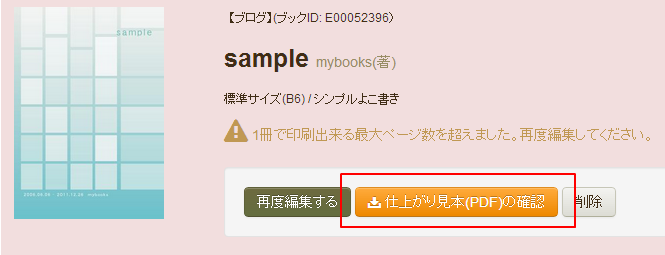
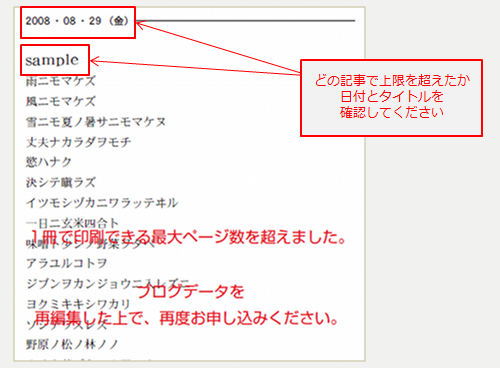
調整方法
1.【記事の選択】
どの記事までが収まっているかを確認したら、記事の編集画面で上限を超えた記事のチェックボックスを「製本しない」にして上限に収まるようにしてください。
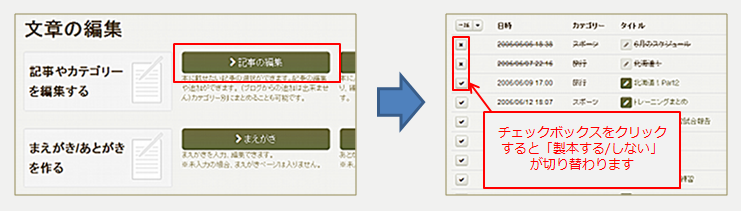
2.【複数の本に分冊する】
ブログから移動してきた時の設定画面で「読み込む日付の範囲」を設定することが出来ます。
一度ブログに戻ってから、再度MyBooksに移動していただき、設定画面で上限に収まる日付を指定して1冊目の本を作ってください。
2冊目以降も同様に、ブログに戻ってからMyBooksに移動していただき、読み込む日付の範囲の始まりを1冊目の終わりの日付の次の日を指定して本を作っていけば、記事が重複することなく複数の本に分冊することが出来ます。
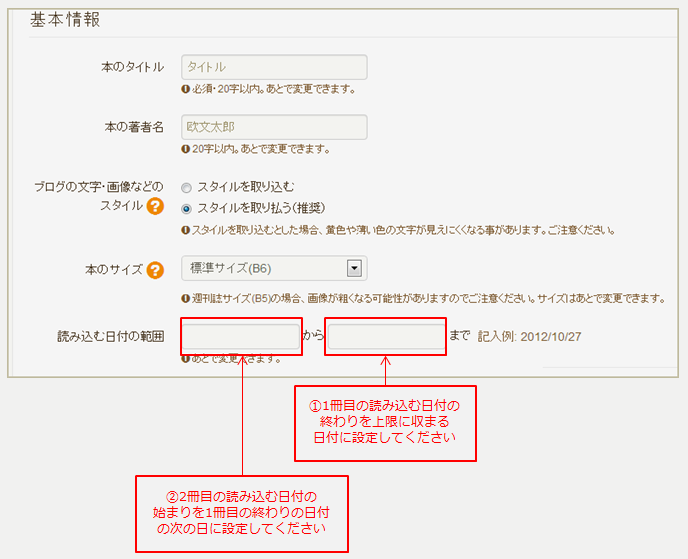
※ 「読み込む日付の範囲」の設定は、ブログから移動してきた時の設定画面にしか表示されません。
ブックを複製して編集する方法もあります。この場合、記事の選択は上記の「記事の選択」を参考におこなってください。
調整の方法は、他にもカテゴリーの選択や文字の大きさの調整などで、ページ数を調整することが可能です。
【カテゴリーの選択】
記事にカテゴリーを設定している場合、カテゴリー一覧で一括操作が可能です。
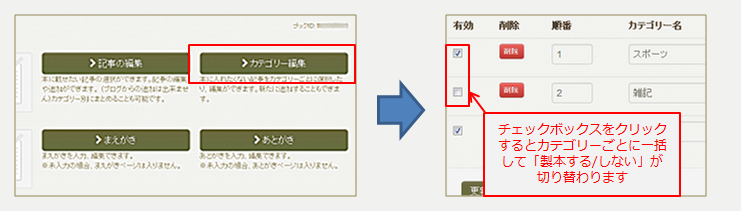
【文字の大きさ等の調整】
ページデザインの設定画面で、フォントサイズを変更することができます。
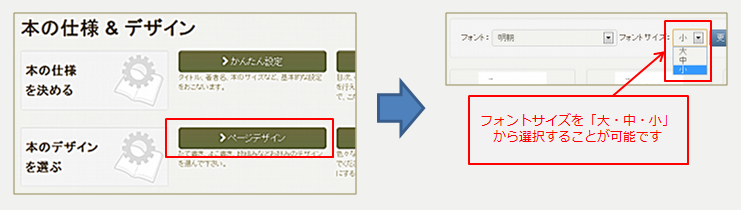
修正が終わりましたら、再度仕上り見本を作成して上限に収まっているかご確認ください。
カテゴリーは絵文字に対応していません。
エディター画面のカテゴリー項目やカテゴリー編集に絵文字が表示されることはありますが
「カテゴリーごとにまとめる」で仕上がり見本を作成した場合、
仕上がり見本や印刷した本に、絵文字は表示されません。
あらかじめご了承ください。
《ご注意》
同じカテゴリー名で、絵文字のあるものとないもの2種類が存在する場合、
絵文字が削除されると、カテゴリー名が同じ表記となりますが、
別々のカテゴリーとして表記される場合があります。ご注意ください。
印刷・製本について
PDFまたは印刷・製本時の写真画像についてのお問合せをいただきますが、お客様がブログに掲載している写真画像の解像度や画素数によりますので、一概にご回答申し上げることができません。
写真画像の印刷はブログ画面用の低解像度のデータを利用します。週刊誌サイズ(B5)など本のサイズが大きいと、写真画像によっては粗さが目立つことがあります。
上記を踏まえたうえで、以下は、PDFを生成する際に、解像度や画素数によって、プログラムが処理をする際の目安ですので、参考にしていただければ幸いです。
実際にPDFファイルを生成してご確認いただくことをおすすめします。
写真の解像度については以下のような処理を行っています。
- 印刷時のページ幅より写真画像の縦横サイズが大きい場合
ページ幅以内に収まるように、プログラムが自動縮小します。
この際に、画素が間引かれることがありますので、写真画像によっては、モアレや画質劣化が起こる場合があります。 - 印刷時のページ幅より写真画像の縦横サイズが小さい場合
そのままのサイズでPDF化します。
また、写真画像が小さい場合、本文テキストの回り込みは行いません。
写真画像の後ろで改行し、本文を表示します。 - 1ページの縦横サイズは以下を目安としてください
横書き、縦書きとも、
横幅:1260 px
高さ:1840 px
を超えた画素数の写真の場合、上記の画素数に間引きます。 - 印刷時の画質について
お客様のブログに表示されている写真画像を印刷いたしますので、どんなに高解像度の写真画像をアップロードしていても、印刷画質が高くなることはありません。※横幅と高さのそれぞれについて、「元の画素数÷上記の画素数」を計算し、数値の大きい方に合わせてもう一方の間引き率を決定します。従って、上記の画素数を超えた解像度の写真を使用しても画質がより良くなることはありません。 - B5版(週刊誌サイズ)での写真画像の印刷について
B6版(標準サイズ)を拡大して印刷します。したがって、写真画像は一般的に粗くなる傾向にあります。あらかじめご了承ください。
背表紙には本のタイトルを印刷することができます。
PDFを作成すると、最初のページに背表紙データが表示されますので、必ずご確認ください。
背表紙の印刷については、以下の制限があります。
- 本のタイトルに半角英数字を使用している場合は、半角英数字だけ90度回転した状態になります。
本を立てた場合、半角英数字は横に倒れた表示になります。 - PDFファイルの総ページ数が一定のページ数に達しない場合は、背表紙にタイトルは印刷されません。
背表紙の印刷には、一定の厚みが必要です。モノクロ印刷とカラー印刷で紙の厚さが違います。
あらかじめご了承ください。- モノクロ印刷の場合:総ページ数が121ページの場合、印刷可能です。
- カラー印刷の場合:総ページ数が141ページの場合、印刷可能です。
いいえ。できません。
誠に申し訳ございませんが、紙質のサンプルをご確認いただくことはできません。
あらかじめご了承ください。なお、紙質は以下です。
【カラー印刷の場合】
・表紙:マット用紙
・本文:マット用紙
【モノクロ印刷の場合】
・表紙:マット用紙
・本文:キンマリ
【ブックカバー】
マット用紙 PP加工
※ただし、用紙については予告なく変更する場合があります。
いいえ。できません。
残念ながら外字は印刷されません。あらかじめご了承ください。
ブログに掲載されている画像も印刷可能です。「PDFの作成」お申し込み画面で、カラーとモノクロを選択することができます。
ただし、以下の制限事項がございますので、事前にご確認頂くことをお奨めいたします。
■ご確認および制限事項
- ダウンロードしたMTファイルには画像へのリンク情報が入っています。従ってPDFファイルを作成していただくと、画像が表示されるようになります。もちろん印刷にも対応しています。
MTファイルフォーマットはシックス・アパート株式会社が提供するMovable Typeがサポートするファイル形式です。詳しくは以下を参照してください。
http://www.sixapart.jp/movabletype/index.html - 画像が表示されるためには、画像ファイルがインターネット上にあり、誰でもアクセス可能な状態になっている必要があります。ご利用のブログ・サービスが認証制であり、お客様のIDとパスワードがないと外部から参照できない場合は、画像は表示されません。
- 作成したPDFファイルをご確認いただき、画像が表示されていない場合は 以下の理由が考えられます。
- お客様がご利用中のブログ・サービスのサーバー上に保存されている画像ファイルへのパスが正しくない
- お客様がご利用中のブログ・サービスのサーバー上に保存されている画像ファイルが削除されている、またはデータが破損している
- お客様がご利用中のブログ・サービスは認証が必要なため、画像ファイルが保存されている箇所をMyBooks.jpシステムが参照できない
※印刷時に使用される画像データは、お客様がご利用のブログ・サービス上で画面表示用に使用されている画像ファイルです。解像度などの問題で、必ずしも高精細で印刷されるとは限りません。あらかじめご了承ください。
印刷時には、ブログ画面に表示されている画像(お客様がご利用のブログ・サービスで記事内に表示されているもの)を印刷いたします。
仕様上、大きい画像であってもMyBooks.jpに取り込むときに横幅1260ピクセル程度にして利用いたします。従って、高解像度の画像をアップして頂いたとしても、仕組み上、特別に印刷が鮮明になることはございません。
また、B5サイズ(週刊誌サイズ)の画像は、仕様上若干画質が落ちるため写真によっては粗く感じる場合もございます。ご了承ください。
MyBooks.jpでは、より鮮明な画質で商品をお届けできるよう、最新の印刷機の導入、印刷画質の最適化などを行っております。
一度、印刷・製本したものを後日に再度印刷(増刷)する場合、幾つかの注意点があります。
- 元の内容を複製して手直しや追加などをした場合、仕上がり見本が作り直しになります。そのため、画像が抜け落ちたり、絵文字が入らないといったことになる可能性があります。逆に以前は入ってなかった絵文字などが入るようになることもございます。いずれも仕上がり見本をよく確認していただきますようお願いいたします。
- 最初の印刷・製本時にMyBooks.jpに問い合わせ等によって、MyBooks.jp側で直しなどの対応を行った場合、その時に行った修正等の内容は反映されません。MyBooks.jpでの対応部分を含まないお客様が作られた内容で増刷されますのでご注意ください。
- 同じ表紙でも色に多少の違いが生じる可能性があります。ご了承ください。
以前作成した本を追加で注文(増刷)する場合や、
以前作成した本の続きを、同じ表紙で作成される場合など
同じ表紙ではあっても色に多少の違いが生じることがございます。
(濃淡の違いや、色のバランスの違いなど)
日々の状況により生じるもので、
細かい色の調整はおこなうことができません。
ご了承いただきますようお願いいたします。
料金・ご注文・発送について
コンビニ・郵便局・銀行・LINE Payでお支払い可能な「後払い」決済をご利用の場合、
ご利用限度額は累計残高で55,000円(税込)までとなっております。
これは
・今回ご注文のご利用金額
・MyBooks.jpでの過去のご利用金額の未払い分
・MyBooks.jp以外でのご利用金額の未払い分
を含んだ金額です。
たとえば、
| ・MyBooks.jp以外の他店で「後払い決済」のご利用がなく、MyBooks.jpでのご注文がご利用限度額以内の場合 ⇒OK (ただし、一回のご注文金額が限度額内であっても、複数回のご注文にわたる合計金額が限度額を超える場合は不可。) |
| ・MyBooks.jp以外の他店で「後払い決済」を利用し未払いであり、MyBooks.jpでご注文する場合 ⇒残額の範囲内であればOK (ただし、一回のご注文金額が残額内であっても、複数回のご注文にわたる合計金額が限度額を超える場合は不可。) |
お客様の未払い代金の累積金額がご利用限度額を超える場合、MyBooks.jpから後払い決済代行業者であるネットプロテクションズに対する与信が「金額超過」のため通らず、お客様のご注文を受け付けることが出来ません。
この場合、印刷・製本のご注文をキャンセルさせていただく場合があります。
※お客様からのご注文をいったん受け付けた後に、1日一回与信処理を行います。
このため、与信が通らなかった場合、ご注文後に弊社より「金額超過」などの理由で与信が通らなかった旨、別途メールにてご連絡申し上げます。
ご注文いただくためには、未払い代金をお支払いを済ませてください。
お急ぎの場合は、クレジット決済をご利用ください。
なお、代金のお支払い後すぐにご注文いただいてもネットプロテクションズのシステムに反映されるのに時間がかかります。従いまして、少なくとも3~4営業日、時間をおいてご注文ください。
また、ネットプロテクションズの与信結果に対するご質問やお問合せ、お支払い後のシステムへの反映状況については、MyBooks.jpでは一切回答することができません。
直接以下(株式会社ネットプロテクションズ)までお問合せください。
■お問合せ先
株式会社ネットプロテクションズ:http://faq.np-atobarai.jp/
営業時間 : 10:00~18:00(土日祝日を除く)
※お問い合わせの際は、ご注文時のお名前・住所・ショップ名:MyBooks.jpをお知らせください。
■お支払い方法について
お支払方法
http://np-atobarai.jp/about/(ネットプロテクションズ)
お客様には何卒ご理解・ご協力いただきますようお願い申し上げます。
入力内容が正しいかご確認ください。
カート(ご注文ページ)では、すべての項目について正しく入力しないと、画面を先に進めることはできません。以下の項目をよく確認してください。
- 未入力項目のご確認:「ご注文内容の入力」画面ではすべての項目を入力していただく必要があります。次へ進む前に未入力の項目がないかご確認ください。
- 半角の数字の入力:下記の項目は半角の数字を入力してください。
・郵便番号
・電話番号
※全角で数字が入力されていると次へ進むことができません。 - 電話番号は市外局番から:電話番号は市外局番から正確に入力してください。また、ハイフンは不要ですので半角の数字のみ入力してください。
- 送付先住所で都道府県の選択:送付先の住所となる都道府県を選択してください。
はい、可能です。
PDFのページ数と以下の料金表をもとに算出していただくか、「完成した本」の詳細をご覧いただくことで料金をご確認いただけます。
■料金表
http://www.mybooks.jp/about/pricelist/
なお、御見積もりはできませんので、あらかじめご了承ください。
印刷オーダーをする前に、PDFファイルは必ず全ページをご確認ください。
MyBooks.jpはお客様のPDFファイルをそのまま印刷して製本する仕組みです。
従って、お客様ご自身でよく校正していただき、PDFファイルに満足できない場合は、再度PDFファイルを作成しなおして頂く必要があります。
誠に申し訳ございませんが、印刷オーダー後のご注文キャンセル・課金キャンセルはいかなる理由でも対応いたしかねます。
お客様にはお手数をおかけいたしますが、トラブルを未然に防ぐうえでも、お客様ご自身でよくご確認の上、印刷オーダーしていただくよう、お願いいたします。
何卒ご理解・ご協力いただきますようお願い申し上げます。
後払い決済をご利用いただいた場合、商品到着後に別途請求書を郵送いたします。
お近くのコンビニ・銀行・郵便局などでお支払いください。
ご利用の際には、コンビニ14社、郵便局、銀行にてお支払いいただけます。
銀行振込でのお支払い
1件のご注文ごとに、異なる口座番号が指定されます。
※購入者様が支払う際は、購入者様にて振込手数料をご負担いただきます。
コンビニ・ゆうちょ銀行及び郵便局でのお支払い
収納用紙部を切り取り、コンビニ・ゆうちょ銀行及び郵便局でのお支払いが可能です。
※郵便局・ゆうちょ銀行でお支払の場合、普通貯金口座からの電信送金はできません。
※購入者様が支払う際は、請求代金以外に手数料はかかりません。
いいえ。できません。
誠に申し訳ございませんが、法人名義での請求書は発行できません。
■クレジットカードでお支払いの場合:
クレジットカード名義での引き落としとなります。
請求書および領収書の発行は対応いたしかねます。
■NP後払いでお支払いの場合:
NP後払いは個人を対象とした決済であり、ご注文の際には個人名の入力が必須です。
お名前入力欄に法人名のみ入力された場合は、ご注文を確定することができません。
必ず決裁権のある方のお名前を入力してください。
上記、あらかじめご了承いただきますようお願い致します。
いいえ。領収書を発行することはできません。
税務申告等で領収書が必要な場合は、クレジットカードのご利用明細書、または、後払い決済の利用明細書をもって、代用していただきますようお願い申し上げます。
いいえ。できません。
申し訳ございませんが、郵便局留めはできません。
印刷のお申し込みを頂いてから、通常は10営業日(約2週間)で宅配便にてお送りいたしております。
ブックカバーと上製本に関しては、上記に加えて5営業日(約1週間)必要です。
(休業日:土日、祝祭日、年末年始)
MyBooks.jpの製本は、完全受注生産です。
通常の通信販売とは異なり、お客様からご注文をいただいてから製本を行い、商品をお届けする前に、1冊1冊丁寧に品質チェックを行っております。
従いまして、印刷混雑時や検品時に不具合が発見された場合などは、10営業日(2週間)に加えて、さらにお時間をいただく場合もございます。
商品を楽しみにされているお客様にはお待たせしてしまうこともありますが、ご理解の上、あらかじめご了承いただきますようお願い致します。
※お届けまでの日数に休業日(土日、祝祭日、年末年始)は含まれません。
※年末年始や連休はご注文が混み合うため、上記の日程より遅れる可能性がございます。
いいえ。できません。
一度決済手続きが完了したお客様のご注文については、
誠に申し訳ございませんが、キャンセルすることはできません。
MyBooks.jpの製本は、完全受注生産です。
通常の通信販売とは異なり、お客様からご注文をいただいてから製本を行います。
従いまして、理由の如何を問わず、お客様都合によるキャンセルはお断りさせて頂きます。
商品に瑕疵があった場合のみご注文商品の交換の
対応をさせて頂いております。(商品到着後2週間以内にご連絡ください)
詳しくは以下をご確認ください。
特定商取引に関する法律に基づく表示
あらかじめご理解ご了承いただきますようお願い致します。
いいえ。できません。
一度決済手続きが完了したお客様のご注文については、サービスの性質上、誠に申し訳ございませんがやり直しは致しかねます。
また、ご注文のキャンセルおよび返品はお受け出来ません。ご了承ください。
いいえ。できません。
誠に申し訳ございませんが、商品の特性上配送日時の指定はできません。あらかじめご了承ください。
※お問い合わせいただければ可能な範囲で対応させていただきます。
ただし、配送についてお約束することはできません。ご了承ください。
いいえ。できません。
誠に申し訳ございませんが、配送日を事前にお知らせすることはできません。
印刷・製本はご注文いただいた順に行っております。通常は並製本で10営業日(約2週間)以内にお届けしておりますが、ご注文が混雑している場合や、商品の品質チェックの都合上、場合によってはさらにお時間を頂く場合があります。
あらかじめご了承ください。
なお、10営業日(上製本の場合は15営業日)以上経過しても本が届かない場合は、お手数ですがお問い合わせ頂きますようお願い致します。
MyBooks.jpでの製本ご注文の際にクレジットカードをご利用の場合
クレジットカードのご利用明細書には、以下のような請求者名が記載されます。
請求者:MyBooks.jp
ご了承いただきますようお願いいたします。
【クレジットカード決済について】
当サービスが加盟するクレジットカード決済代行会社「みずほファクター株式会社 決済ナビ」でご使用可能なクレジット会社の発行カードにてお支払いが可能となります。
ご購入手続き時に当社サイトにてクレジットカード情報のクレジットカード番号・セキュリティコード・有効期限をご入力ください。
信頼性の高いセキュリティ技術を使用して暗号化しておりますので外部の第三者が読み取ることはできません。
なお、クレジットカード情報は当社がカード決済代行会社とのカード承認時にのみ使用し、データは保存いたしません。
【VISAデビットカード決済について】
当ショッピングでは、クレジットカード決済選択時にVISAデビットカードもご利用いただけます。
ご利用時のお手続き方法はクレジットカードと同様です。
しかしクレジットカード決済とは異なるシステムであることをあらかじめご了承下さい。
VISAデビットカードご利用時の決済は、カードの有用性を確認する為、ご利用代金分の金額が、口座より即時引き落としとなります。
あらかじめご了承くださいますようお願い申し上げます。
セキュリティコードについて
クレジットカード払いをご利用の際、クレジットカード番号と有効期限に加え、セキュリティコードをご入力いただきます。セキュリティコードは、カード番号とは別に印字されている3桁または4桁の数字で、実際にカードをお持ちの方のみがわかる番号です。セキュリティコードを入力いただくことでクレジットカード払いの際の安全性が向上し、不正利用を防止します。
セキュリティコードの調べ方
セキュリティコードの記載位置をご案内します。
- VISA、MasterCard、JCB、Diners Club
セキュリティコードはカード裏面に記載されている3桁の番号です。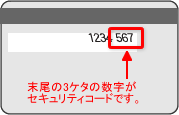
- American Express
セキュリティコードはカード前面に記載されている4桁の番号です。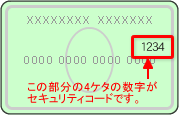
※セキュリティコードが見つからないか判読できない場合は、発行しているクレジットカード会社にお問い合わせください。
バラバラに注文された場合、基本的にはそれぞれ個別での発送の扱いとなりますが、
発送日、宛先が同一の場合は、重複した送料を値引き調整したうえで、同一梱包にて発送する場合があります。
値引き調整は、発送前に商品代金より値引きいたします。
ただし、クレジットカード決済の場合、ご注文から発送(値引き調整)までの期間にクレジットカードの締め日がくることがあり、その場合は値引き額の返金がひと月遅れとなります。ご了承ください。
その他
お問い合わせのメールにはすべてご回答いたしておりますが、
一部のお客様から回答メールが届かないというご意見をいただくことがあります。
以下の原因が考えられますので、ご確認いただきますようお願いいたします。
- お客様のメールソフトの「迷惑メールフォルダ」に自動振り分けされている場合があります。
- お客様のメールソフトのセキュリティ設定により、迷惑メールとして自動削除(ゴミ箱)されている場合があります。
- お客様がご利用のメールサービスのフィルター機能により、メールサーバーではじかれてしまい、
配信されていない場合があります。ご利用のプロバイダー、メール提供事業者までお問い合わせください。
お問い合わせの回答メールが届かないと、ユーザー登録、PDF作成通知、印刷・製本のご注文確認通知などのメールも届かない場合があります。
必ず、セキュリティ設定や迷惑メールの設定をはずして、MyBooks.jpからのメールを受信可能な状態にしてご利用いただきますようお願い申し上げます。
いいえ。
MyBooks.jpは、出版サービスではないため、出来あがった本はいかなる書店や流通でも販売されることはありません。
また、自費出版を含め、出版のご要望におこたえすることはできません。
出来上がった本をお客様ご自身で販売することについては、お客様ご自身の判断と責任で行っていただきますようお願い申し上げます。
なお、出来あがった本に、第三者の著作権、特許、その他知的所有権を侵害する違法な記述があった場合、これに起因するいかなるトラブルや損害賠償に対しても、MyBooks.jpおよび運営主体である欧文印刷株式会社は何ら責任を負いません。
MyBooks.jpで作品を作るとEPUBファイルもダウンロードできます。
EPUBファイルは、iBookやEPUB対応の電子書籍端末等で見ることができます。
(ご利用のブログやSNSによっては、EPUBやkindleの書き出しに対応していない場合があります)
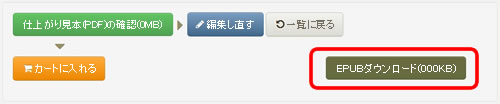
EPUBファイルは、以下のような様々な方法で配布、共有することで作品を気軽に見てもらうことができます。
- メールで送る
- ご自分のブログにアップロードする
- DropBoxやGoogleドライブ等で共有する
- その他ファイル共有・転送サービスを利用する
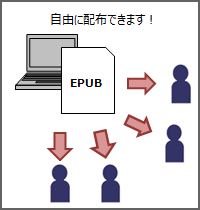
※MyBooks.pは、本の出版事業や電子出版などはおこなっておりません。
本の印刷、製本やEPUBやKindleなどのデータ提供のみをおこなっています。
※EPUBデータからの印刷・製本はおこなっておりません。